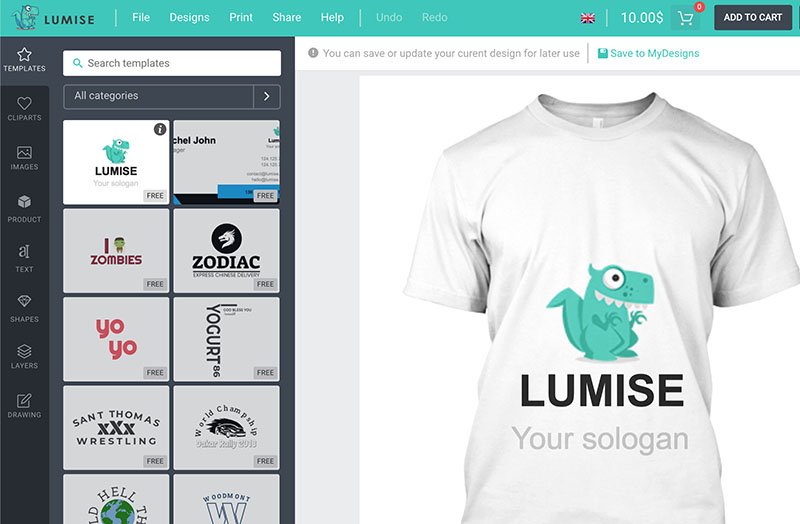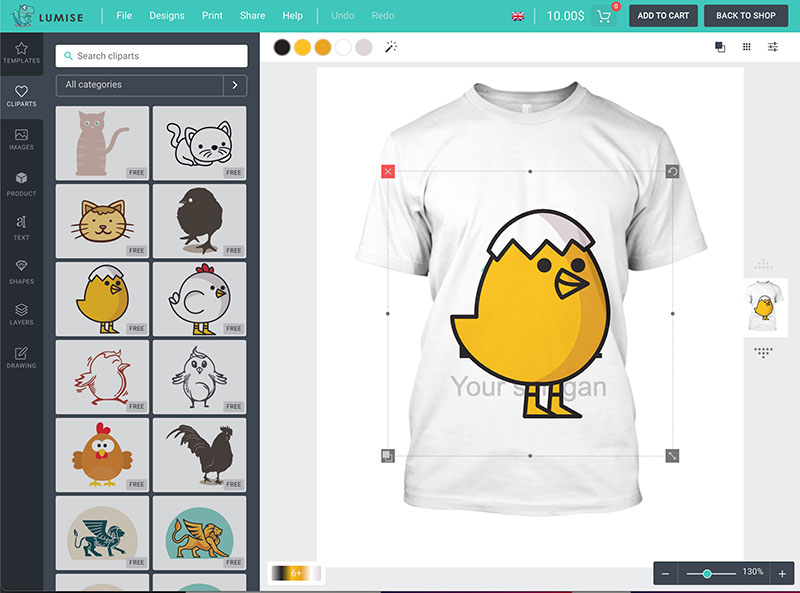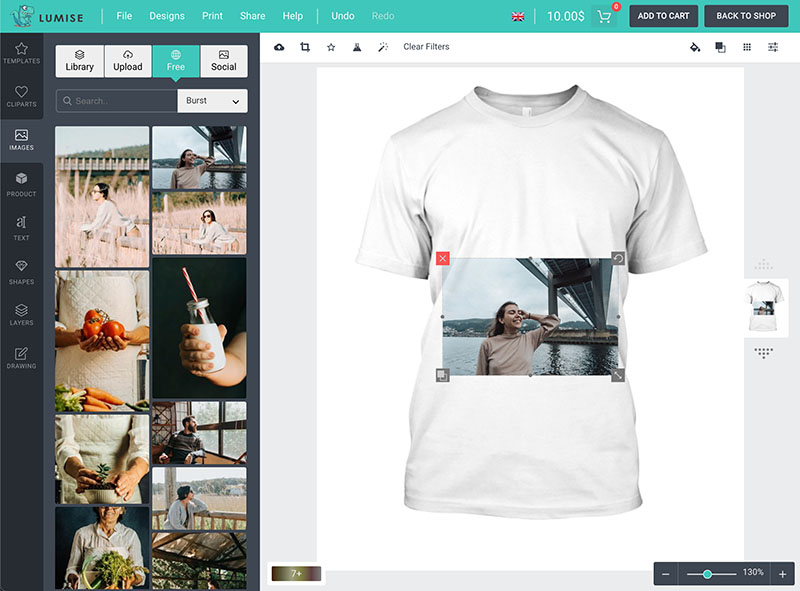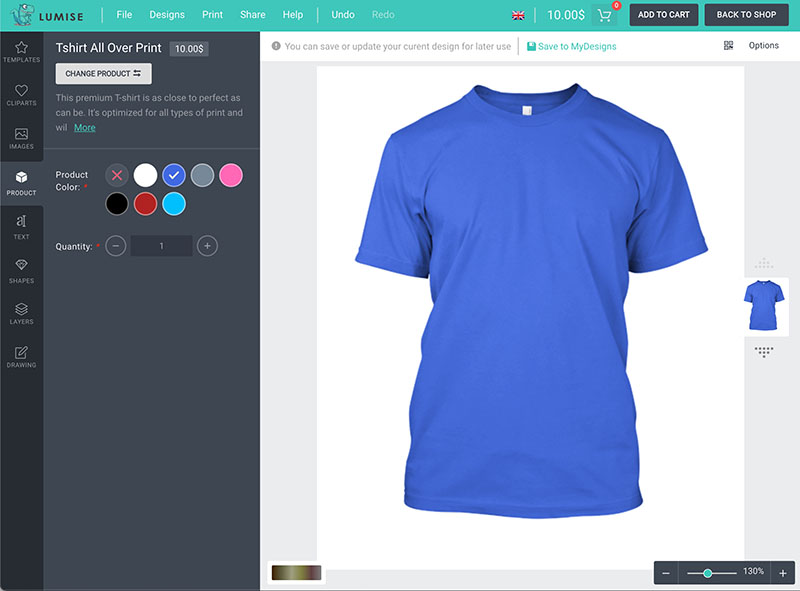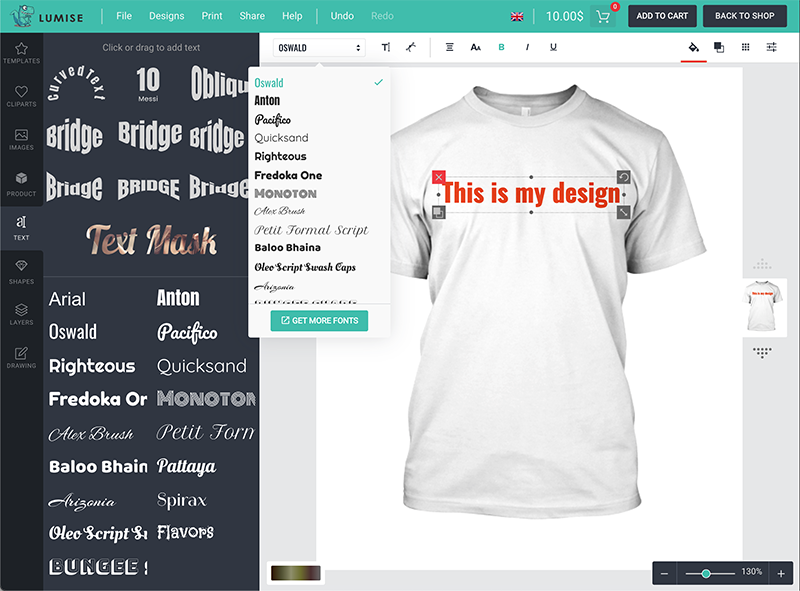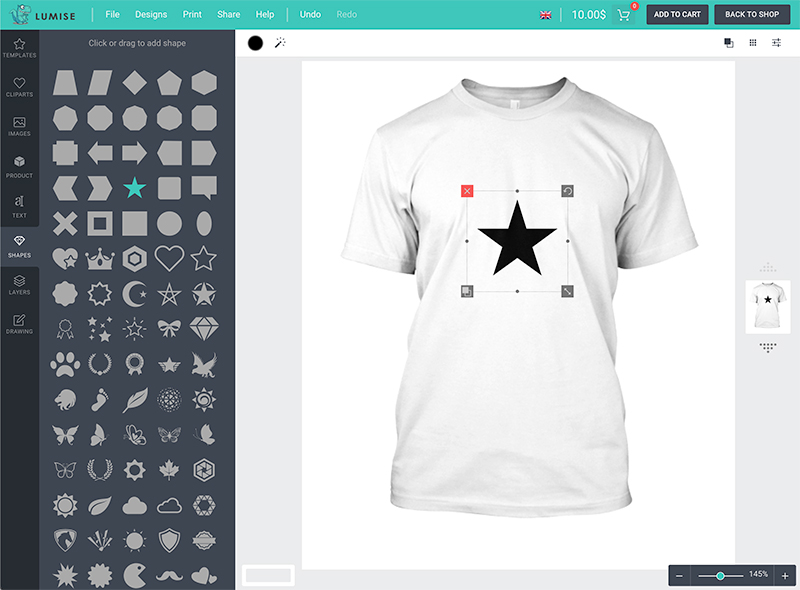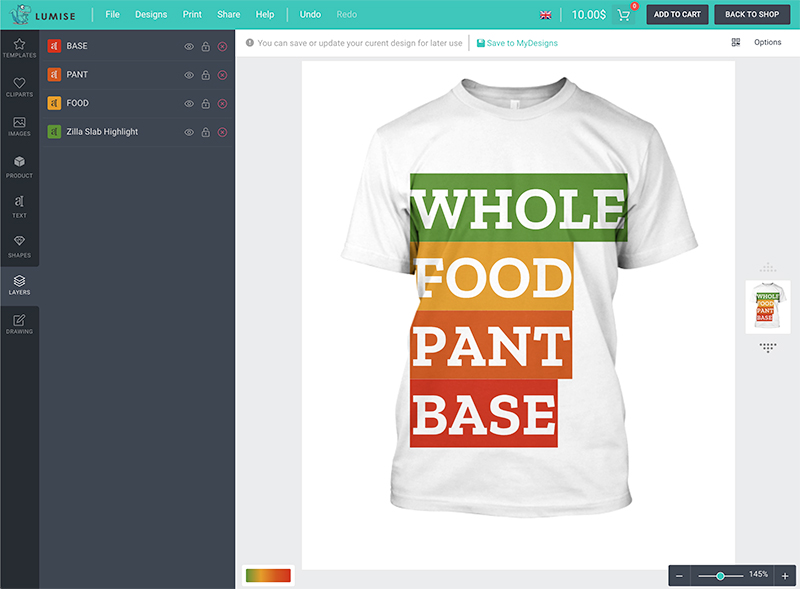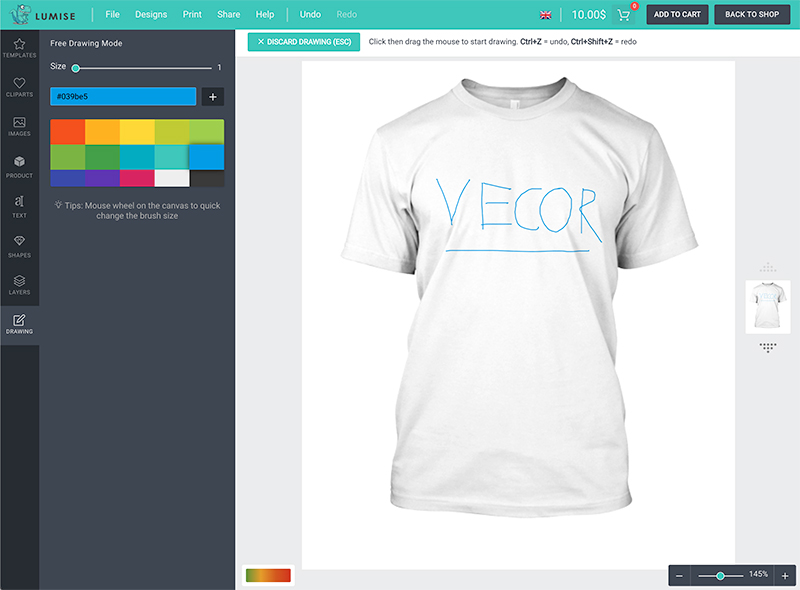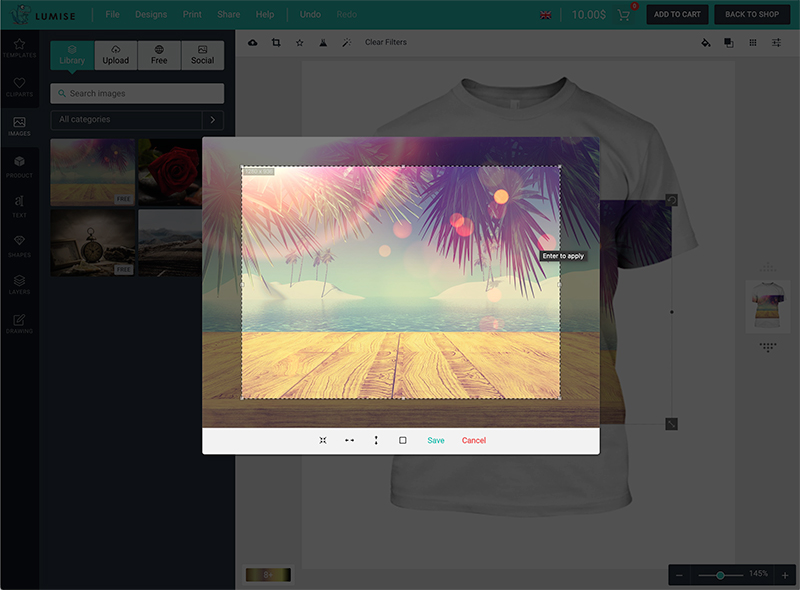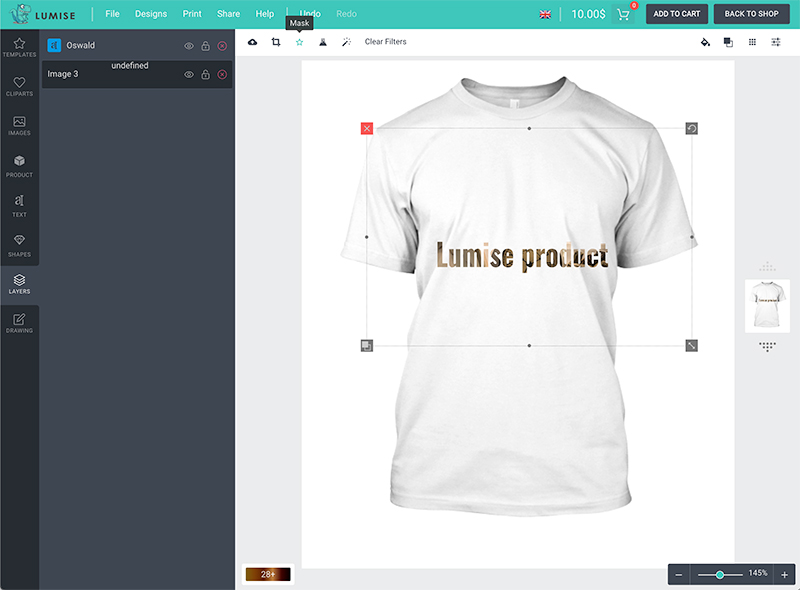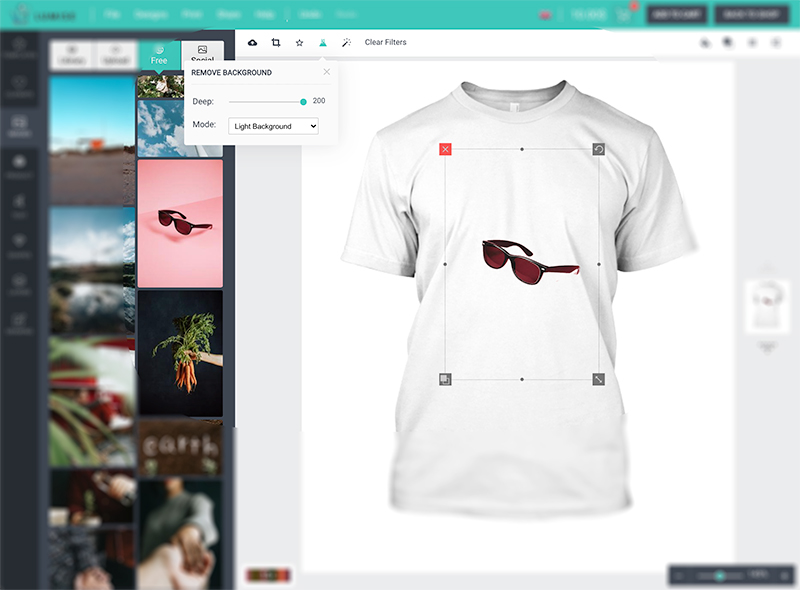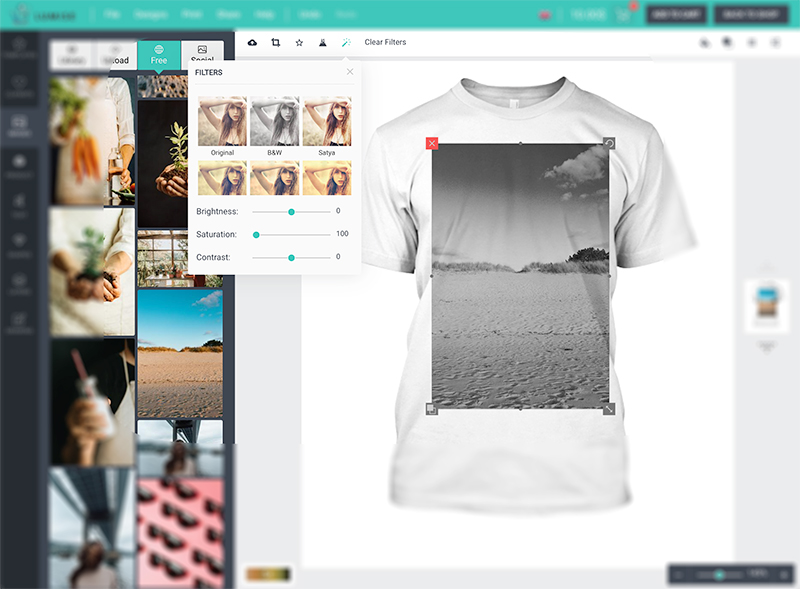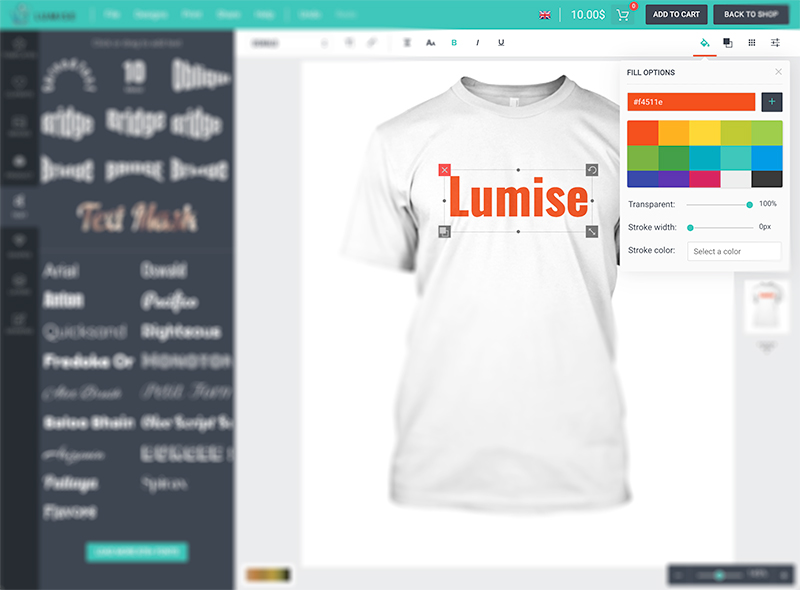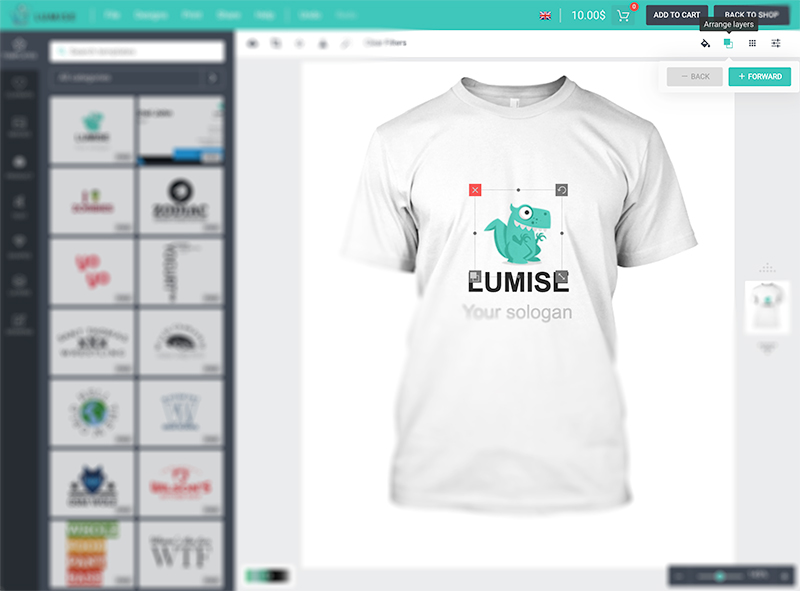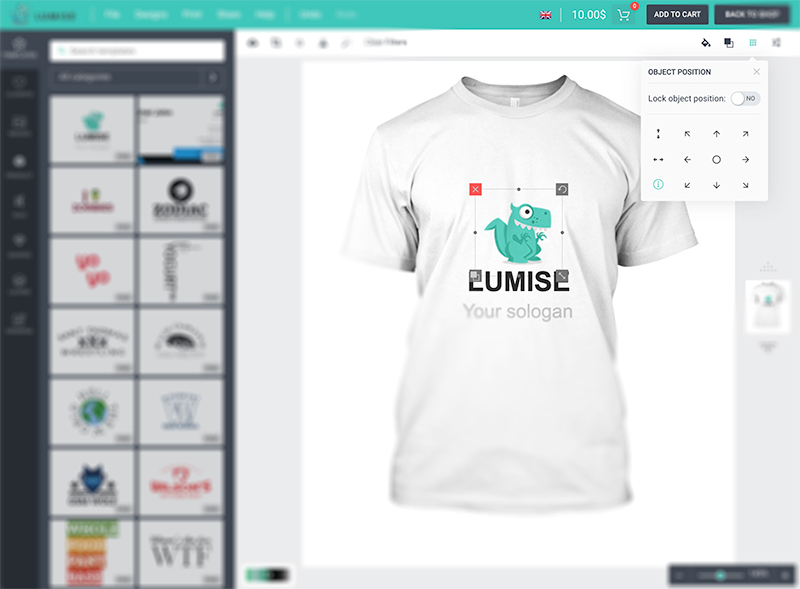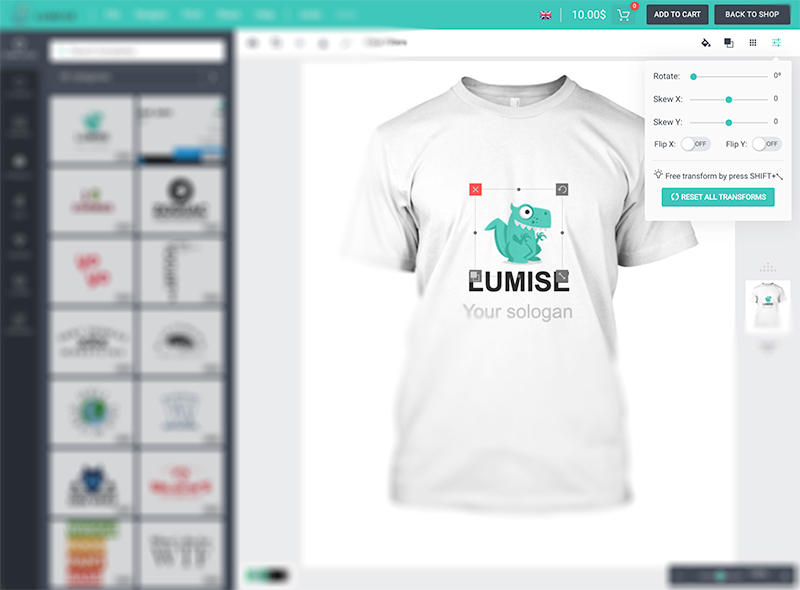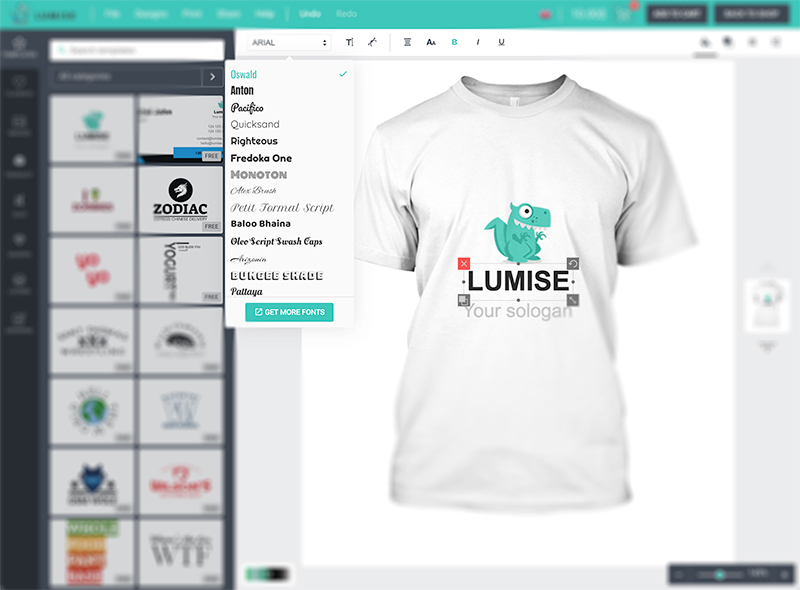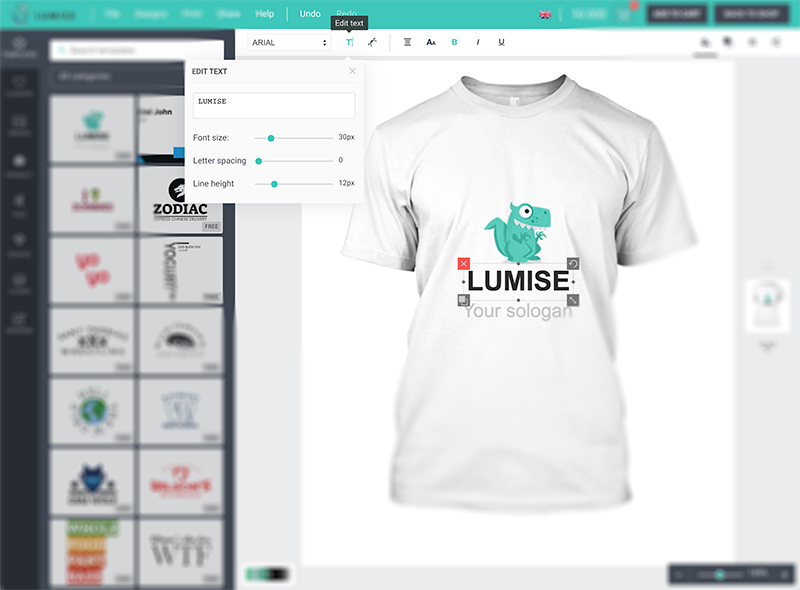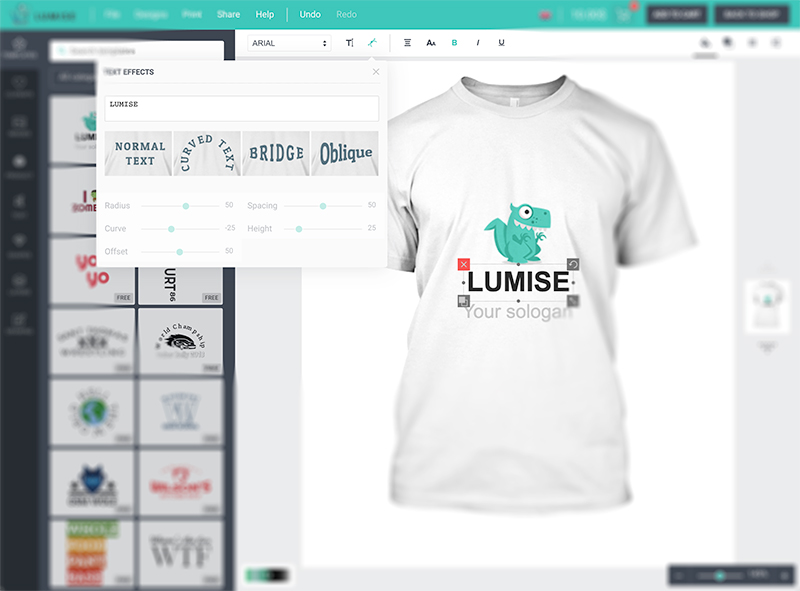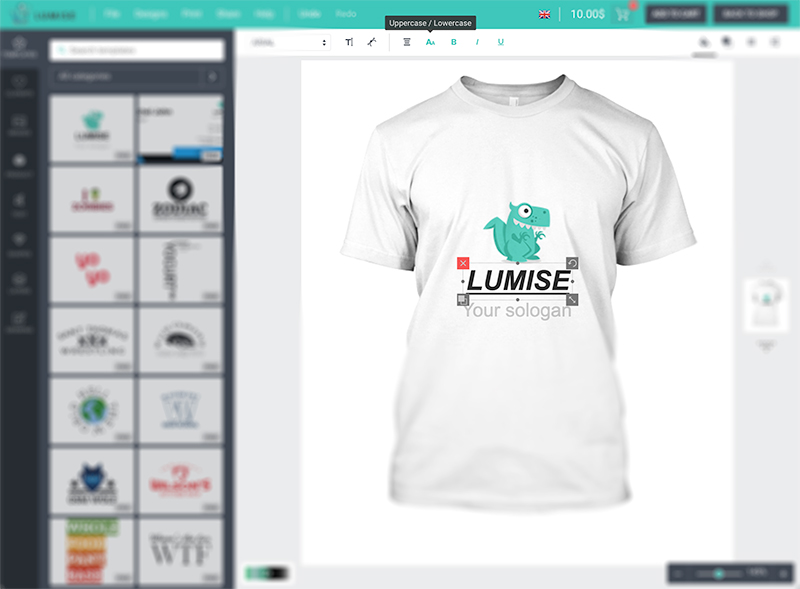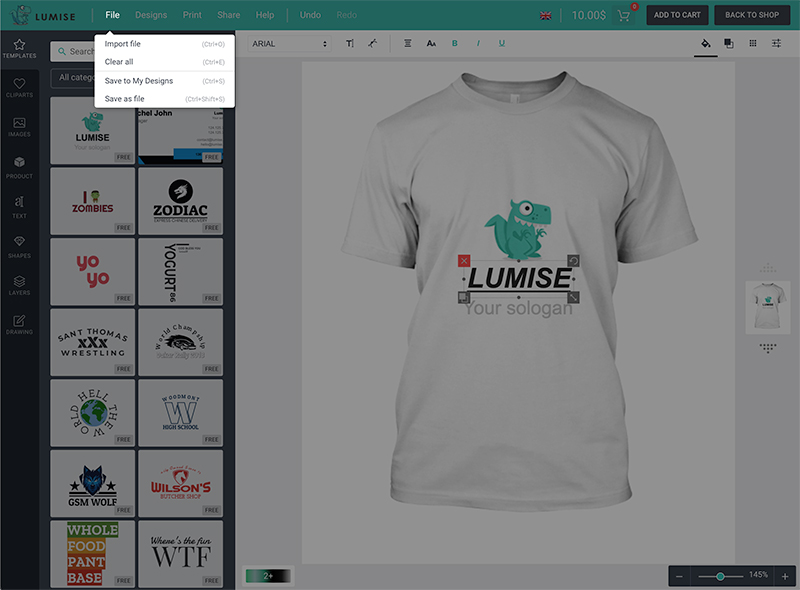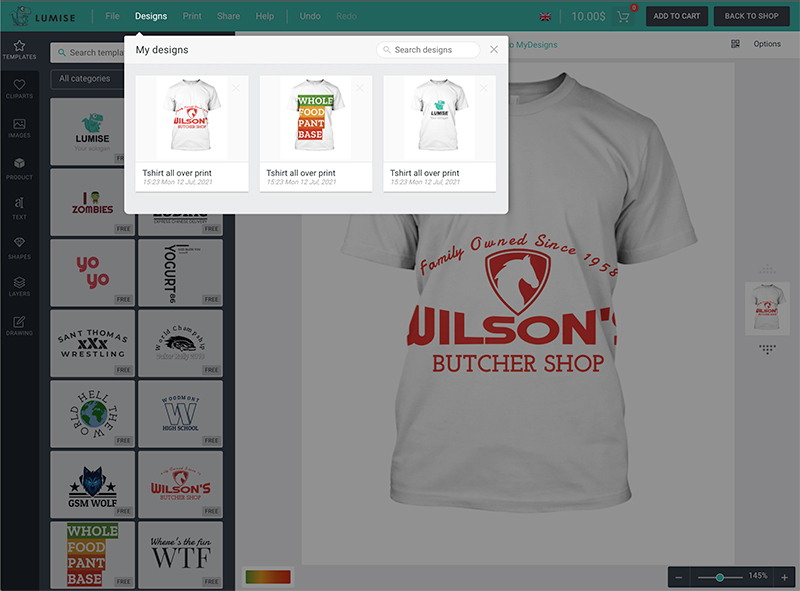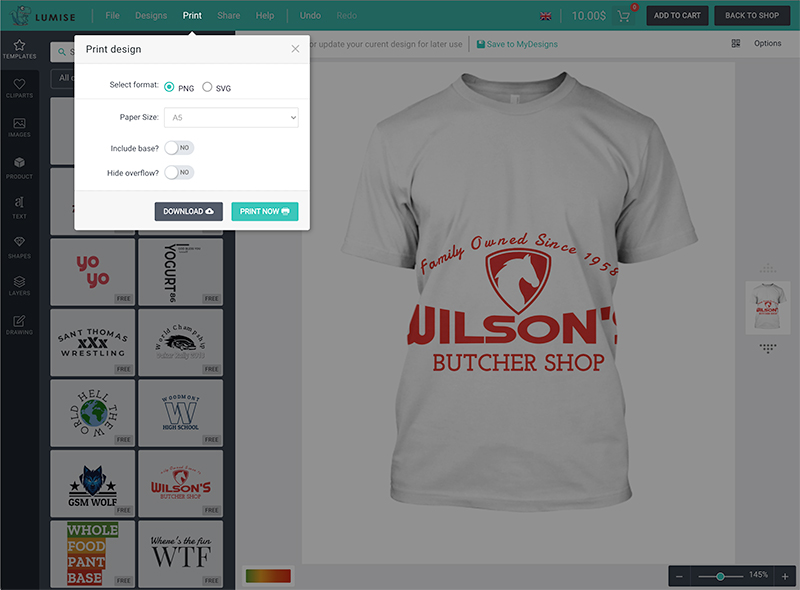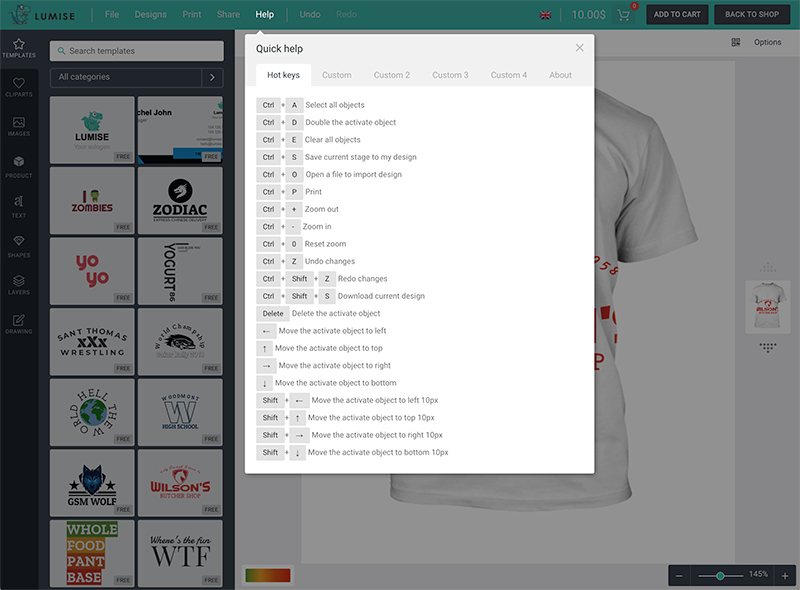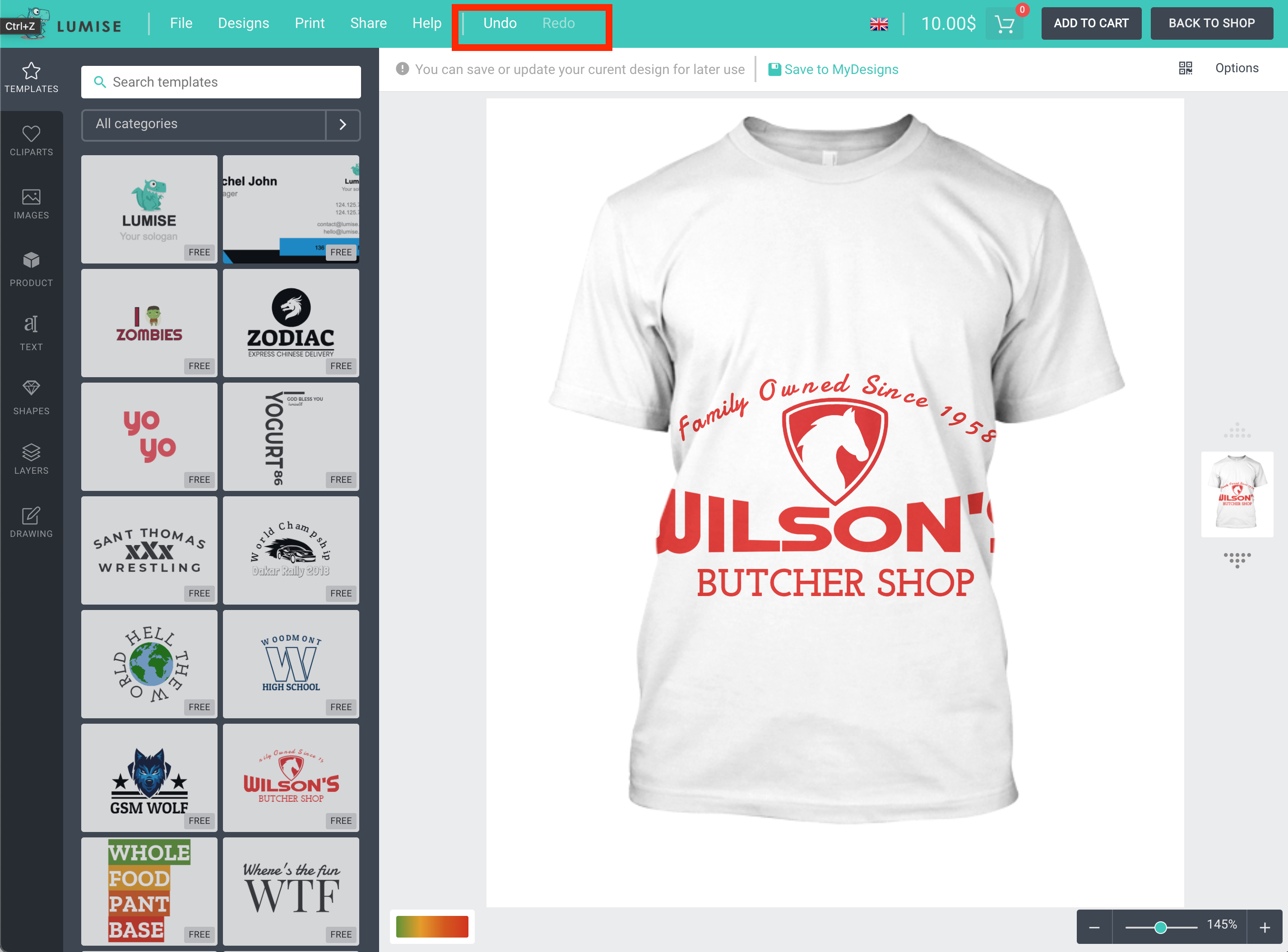NÁVOD DESIGNER
1. Zdroj
Šablony
Na této kartě naleznete všechny své předem navržené šablony. Rychle třídit pomocí kategorií šablon, značek a klíčových slov
Kliparty
Všechny své předem navržené kliparty najdete na této kartě. Rychle třídit pomocí kategorií klipartů, značek a klíčových slov.
Obrázky
Nahrajte své obrázky nebo synchronizujte ze sociálních účtů, jako je Facebook a Instagram. Získejte obrázky z naší bezplatné galerie nebo některých obrazových zásob jako Pixabay, Unsplash a Brust
Produkt
Tato karta obsahuje informace o produktu a atribut. Odtud můžete změnit svůj aktuální produkt na jiný produkt, barvu nebo velikost pouhým stisknutím tlačítka.
Text
Chcete-li ve svém návrhu použít text, přejděte na tuto kartu a vyberte si z více než 1000 písem Google. Chcete-li nastavit vybraný text, přetáhněte myš a pusťte ji na produkt, který chcete upravit.
Tvary
Tvary jsou vektorový formát, který pomáhá návrhu mít hladké detaily při přiblížení nebo exportu bez prasklin. Můžete přidat více tvarů nebo si vybrat z našich předem navržených tvarů.
Vrstvy
Na této záložce se zobrazí všechny vrstvy, které jste přidali do produktu. Vrstvy můžete zobrazit/skrýt pomocí možnosti viditelnosti nebo vrstvy odstranit.
Výkres
Tato karta slouží k přípravě informací o losování. Můžete si vybrat barvu, velikost keře. Stačí kliknout na barvu, kterou chcete použít, a nakreslit to, co chcete, do oblasti editoru.
2. Designová oblast
Oříznout obrázek
Funkce oříznutí obrázku vám umožňuje oříznout obrázek přesně na pozici, kterou vložíte do prohlížeče.
Obrazová maska
Chcete vytvořit text se složitým pozadím z jiného obrázku?
Jo, vyzkoušejte funkci Maska v Lumise, aby byl váš text úžasnější.
Odebrat pozadí
K odstranění pozadí obrázku nejsou potřeba znalosti Photoshopu. Jednoduše přetáhněte myš a vše je vyřešeno.
Efekty obrazových filtrů
Okamžitě udělejte ze svého obrazu profesionála s více než 20 filtry, které jsou připraveny k použití. Tato funkce vám pomůže zajistit, aby obraz měl významný efekt jako filtr fotoaparátu
Vyplň barvu
Tvar, obrázek a text jsou tři objekty, na které můžete použít tuto možnost výplně. Barva výplně pomáhá uživatelům vyplnit plnou barvu do vybraných objektů.
Uspořádat vrstvy
Editor Lumise funguje na základě vrstev. Rychle uspořádejte polohu vybraného objektu buď dozadu nebo dopředu.
Pozice
Ať už jej chcete umístit do pravého rohu nebo do středu. Nástroj Umístění vrstvy umožňuje jedním kliknutím umístit vybraný objekt do správné polohy.
Manuál pro transformace
Při přímém použití nástroje transformace je těžké zjistit, o kolik úhlů bylo otočeno nebo převráceno. Lumise poskytuje ruční způsob, jak nastavit hodnoty transformace pro vrstvu.
Rodina písem
Tato možnost vám umožňuje snadno přepnout na jinou rodinu písem. Chcete-li použít více písem, stačí stisknout tlačítko Získat další písma.
Font Advance
Tento nástroj vám umožňuje změnit velikost písma, výšku řádku, mezery mezi písmeny a dokonce i obsah textu
Textové efekty
Na Lumise jsou čtyři textové efekty. Vyberte text a vyberte ikonu Textový efekt pro přizpůsobení textu.
Styl textu
Tyto možnosti vám pomohou změnit styl textu na tučný, podtržený, kurzívu nebo zarovnání textu.
3. Lišta nabídky
Soubor
K dispozici je mnoho variací pasáží lorem ipsum, ale většina utrpěla v nějaké formě změny.
Moje návrhy
Tato funkce spravuje všechny vaše návrhy na vašem běžném účtu. Jakýkoli uložený návrh můžete duplikovat, upravovat a mazat.
Tisk
Vytiskněte svůj aktuální návrh na tisková zařízení. Chcete-li návrh vytisknout, stačí vybrat velikost nebo přidat vlastní velikost
Pomoc
Rychlý průvodce s klávesovými zkratkami pro rychlejší používání Lumise Design Editor.
Zpět Opakovat
Jsou to užitečné funkce na Lumise; můžete se snadněji vrátit ke svému dílu.
Jazyky
Když správce povolí možnost Povolit uživatelům měnit nastavení, uživatelé mohou přepínat na jiné jazyky z rozevíracího seznamu